أهم 6 إصلاحات لفقدان زر YouTube Cast على الهاتف المحمول والكمبيوتر الشخصي
يعد إرسال مقاطع فيديو YouTube من الهاتف أو الكمبيوتر أحد أفضل الطرق للاستمتاع بها على شاشة أكبر. هل أنت غير قادر على عرض مقطع فيديو على YouTube من جهاز الكمبيوتر أو الهاتف الذكي من الأجهزة الأخرى لأن زر الإرسال مفقود من مشغل الفيديو (YouTube)؟ يجب أن يساعد أحد الحلول الموصى بها في هذا الدليل في استعادة زر الإرسال.
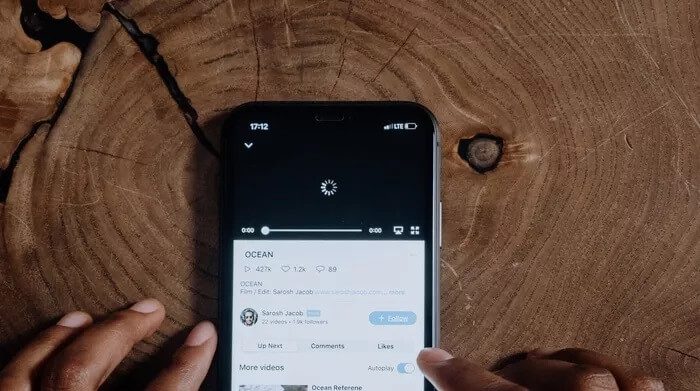
هناك العديد من الأسباب التي تجعل زر الإرسال مفقودًا على هاتفك وجهاز الكمبيوتر عند دفق مقاطع فيديو YouTube. دعنا نلقي نظرة على المشكلات والحلول المحتملة في القسم أدناه.
1. قم بتوصيل الأجهزة بشبكة WI-FI نفسها
تتمثل إحدى الطرق السهلة لاستعادة رمز YouTube cast في التأكد من اتصال جهاز الكمبيوتر أو الهاتف الذكي بنفس شبكة Wi-Fi المتصل بها جهاز الإرسال. لنفترض أنك تحاول إرسال مقطع فيديو YouTube من جهاز الكمبيوتر إلى جهاز Chromecast. لذلك إذا كان كلا الجهازين متصلين بشبكات إنترنت مختلفة ، فقد يفقد زر الإرسال.
إذا كان جهاز الكمبيوتر الخاص بك متصلاً بالإنترنت عبر مودم أو كابل إيثرنت ، فانتقل إلى شبكة لاسلكية (تذكر: نفس الشبكة التي يتصل بها جهاز الإرسال) وحاول مرة أخرى.
2. تحري الخلل وإصلاحه في جهاز البث
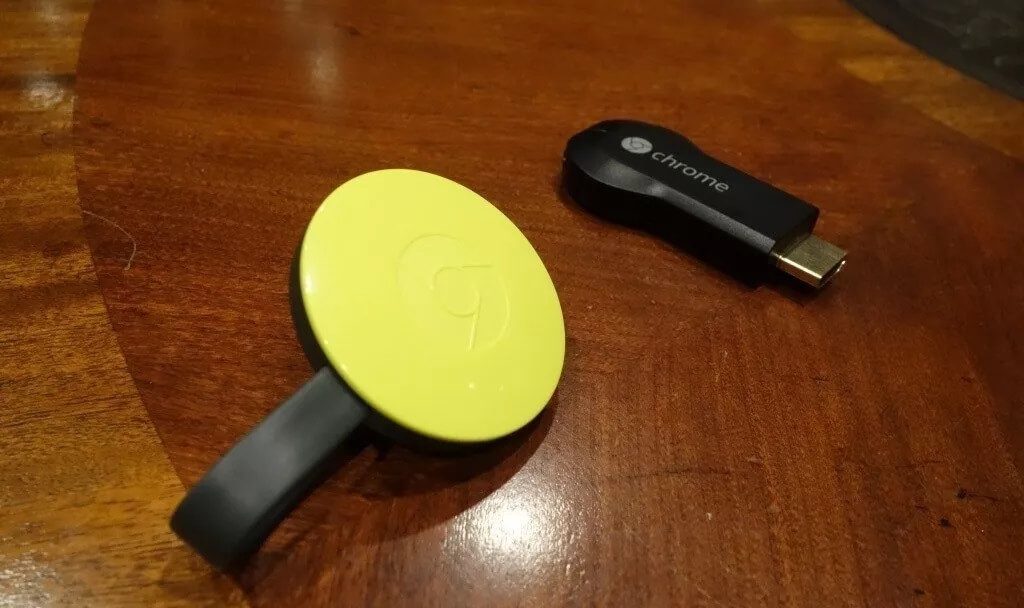
في بعض الأحيان ، يكون الخطأ من الجهاز الذي تحاول إرسال مقاطع الفيديو إليه. إذا تعذر على هاتفك الذكي أو جهاز الكمبيوتر الخاص بك اكتشاف جهاز إرسال قريب – ربما لأنه قيد الاستخدام بواسطة جهاز آخر – فقد لا يظهر زر / رمز الإرسال في مشغل YouTube.
في هذه الحالة ، تأكد من إعداد جهاز الإرسال بشكل صحيح وبالقرب من جهاز الكمبيوتر الخاص بك. وبالمثل ، تحقق من أن جهاز الإرسال ليس قيد الاستخدام وأنه مضبوط على وضع الإرسال أو الإقران. قد يساعد أيضًا تدوير الطاقة في جهاز الصب. إذا لم يحدث ذلك ، فحاول إعادة ضبط الجهاز.
3. قم بإغلاق YOUTUBE
أبلغ بعض المستخدمين أن هذا حل فعال لاستكشاف الأخطاء وإصلاحها لاستعادة زر البث المفقود في YouTube على الأجهزة المحمولة. جرب ذلك وتحقق مما إذا كان يساعد.
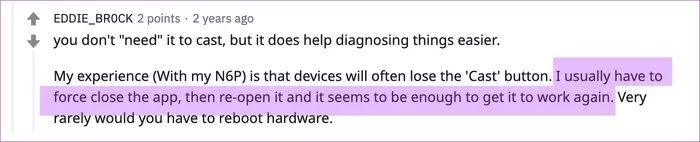
كيفية فرض إغلاق YouTube على iOS
ما عليك سوى إغلاق YouTube كما تفعل مع التطبيقات الأخرى على جهاز iPhone أو iPad. اسحب لأعلى من أسفل الشاشة وحرر إصبعك بمجرد ظهور بطاقات معاينة التطبيق على الشاشة. مرر بطاقة YouTube إلى الأعلى لإغلاقها.
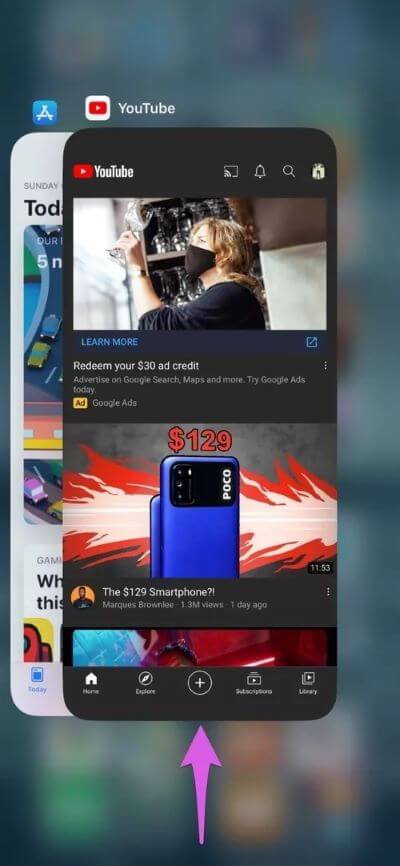
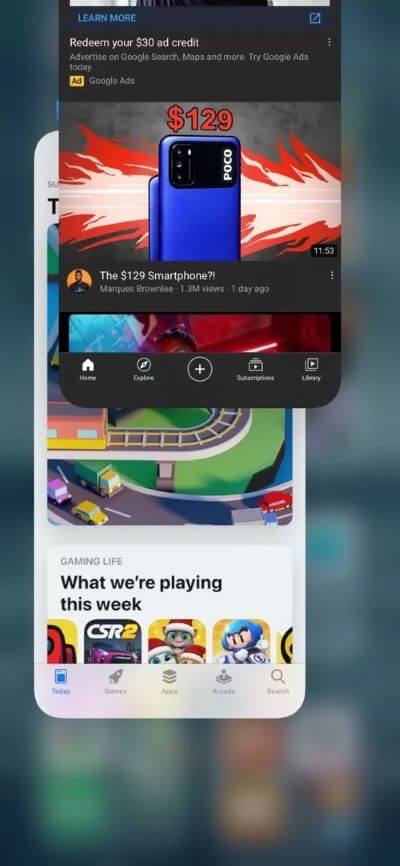
بالنسبة إلى أجهزة iPhone التي تحتوي على زر الصفحة الرئيسية الفعلي ، انقر نقرًا مزدوجًا فوق زر الصفحة الرئيسية للكشف عن التطبيقات النشطة واسحب YouTube من بطاقات معاينة التطبيق لإغلاقه.
كيفية فرض إغلاق YouTube على Android
الخطوة 1: قم بتشغيل إعدادات جهازك وحدد “التطبيقات والإشعارات”.
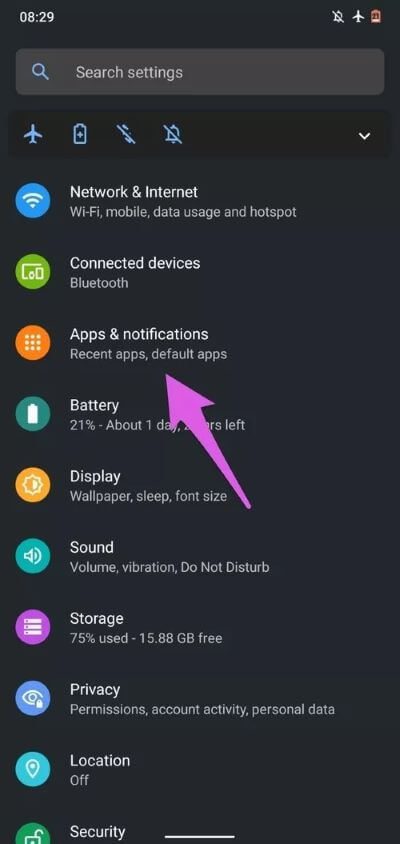
الخطوة 2: حدد معلومات التطبيق.
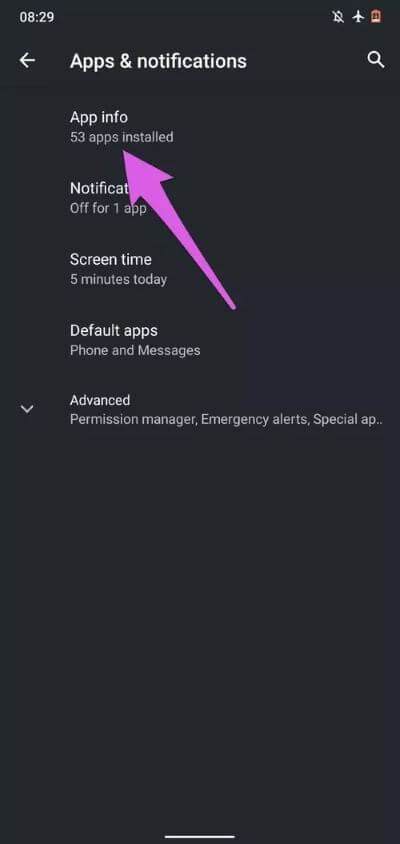
سيكشف ذلك عن جميع التطبيقات المثبتة على جهازك.
ملاحظة: نظرًا لاختلافات نظام التشغيل والعلامة التجارية ، قد يتم تسمية هذا الخيار باسم “مشاهدة جميع التطبيقات” على بعض أجهزة Android.
الخطوة 3: حدد موقع YouTube وانقر عليه في صفحة معلومات التطبيق.
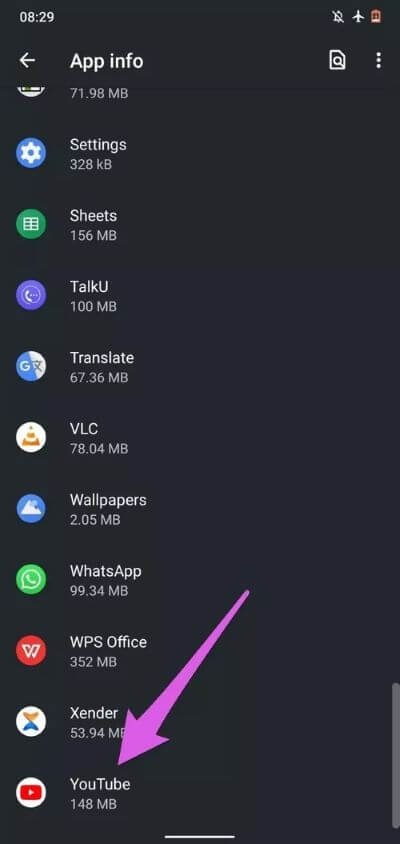
الخطوة 4: اضغط على زر Force Stop وانقر فوق موافق في موجه التأكيد.
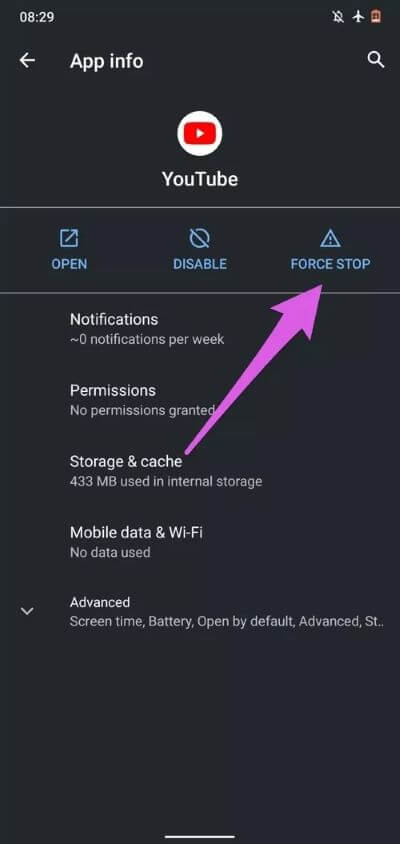
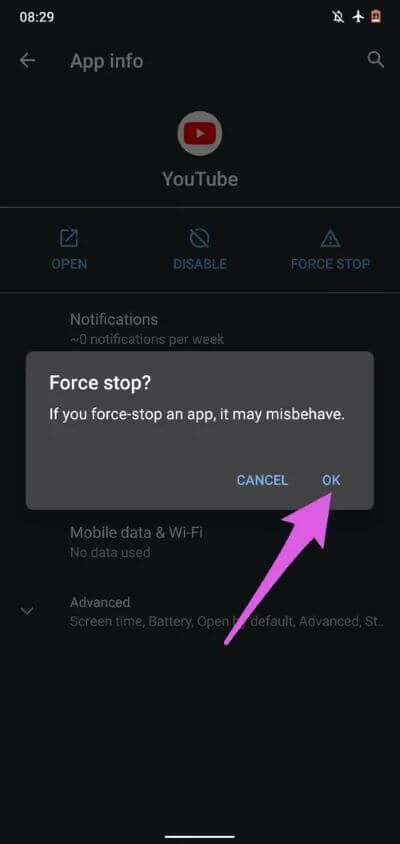
إذا لم يستعيد فرض إيقاف YouTube زر الإرسال المفقود ، فأعد تشغيل جهازك وأعد تشغيل YouTube وتحقق مما إذا كان ذلك سيؤدي إلى حل المشكلة.
4. تحديث YOUTUBE
يمكن أن يؤدي تثبيت آخر تحديثات YouTube إلى حل المشكلة. غالبًا ما يتم شحن التطبيقات المحدّثة مع إصلاحات الأخطاء التي تعيد الوظائف داخل التطبيق إلى وضعها الطبيعي. قم بتحديث YouTube من متجر التطبيقات بجهازك أو انقر فوق الروابط أدناه.
5. إعادة تشغيل المتصفح
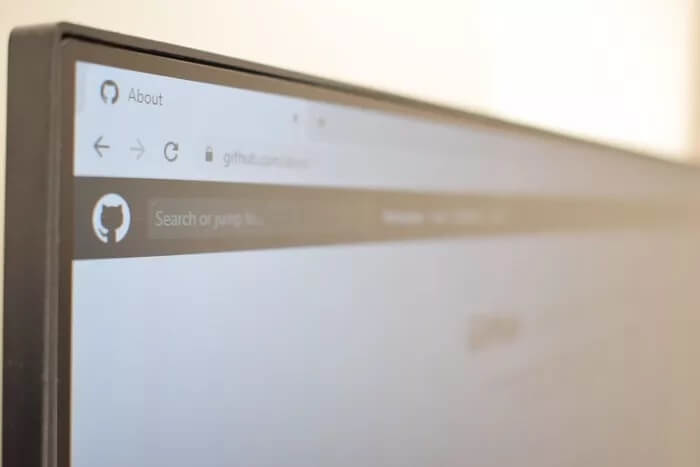
قد تكون المشكلة مجرد خلل في متصفح جهاز الكمبيوتر الخاص بك. حاول إعادة تشغيل المتصفح ومعرفة ما إذا كان ذلك يستعيد زر الإرسال. تذكر حفظ علامات التبويب المفتوحة حتى لا تفقدها. يمكنك التحقق من بعض ملحقات المتصفح الرائعة التي تساعد في حفظ علامات التبويب المفتوحة.
إذا أغلقت المتصفح دون حفظ علامات التبويب المفتوحة ، فهناك حيل سهلة لاستعادة علامات التبويب المفقودة. اذا لايوجد لديك شيئ لتقلق عليه.
6. تحديث المتصفح
لا يمكنك العثور على زر إرسال YouTube على متصفحك؟ حاول استخدام متصفح آخر. إذا ظهر زر الإرسال في المتصفحات الأخرى ، فيجب عليك تحديث المتصفح المتأثر.
على الرغم من أن بعض المتصفحات (مثل Microsoft Edge و Safari) غالبًا ما تقوم بتحديث نفسها تلقائيًا ، إلا أن البعض الآخر يطلب منك تحديثها يدويًا. فيما يلي كيفية التحقق من وجود تحديثات على بعض متصفحات الويب الشائعة.
كيفية تحديث Google Chrome
الخطوة 1: اضغط على أيقونة القائمة ثلاثية النقاط في الزاوية العلوية اليمنى من المتصفح وحدد الإعدادات.
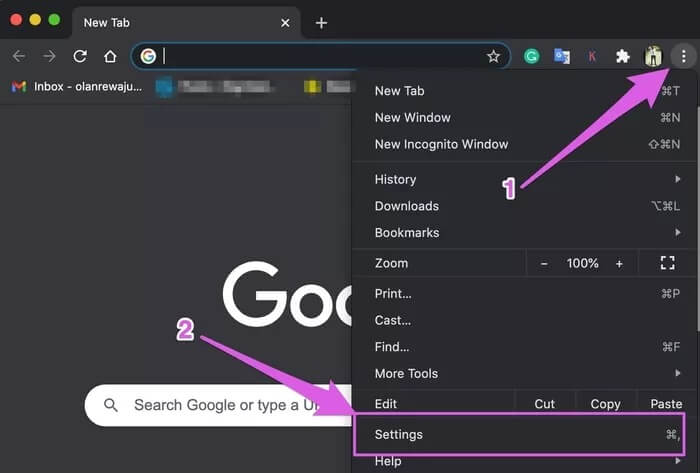
بدلاً من ذلك ، الصق هذا العنوان chrome: // settings في شريط العناوين واضغط على Enter / Return على لوحة المفاتيح.
الخطوة 2: في الزاوية السفلية اليسرى من قائمة الإعداد ، حدد حول Chrome.
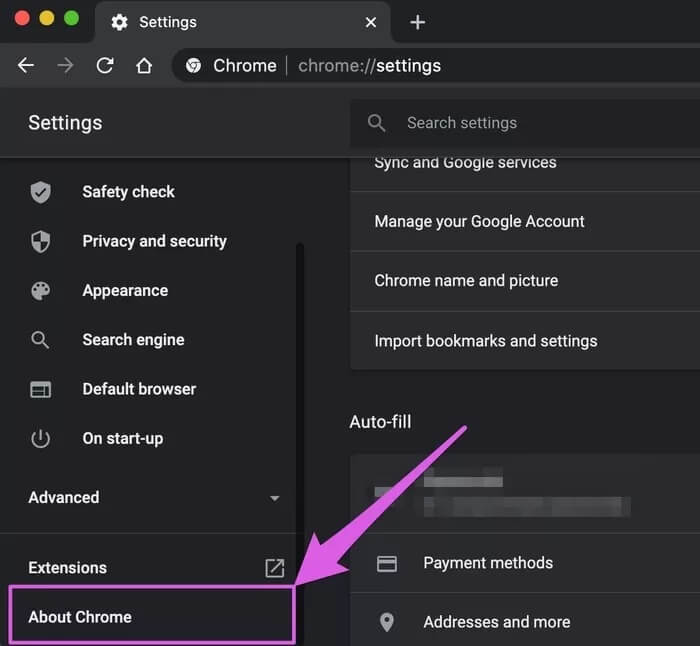
الخطوة 3: يجب أن تجد زر تحديث إذا كان Chrome لديك قديمًا.
ستجد زر إعادة تشغيل Chrome في هذه الصفحة إذا قمت بتنزيل الإصدار المحدث من المتصفح ولكنك لم تقم بتثبيته على جهاز الكمبيوتر الخاص بك.

كيفية تحديث Mozilla Firefox
الخطوة 1: اضغط على أيقونة قائمة الهامبرغر وحدد التفضيلات.
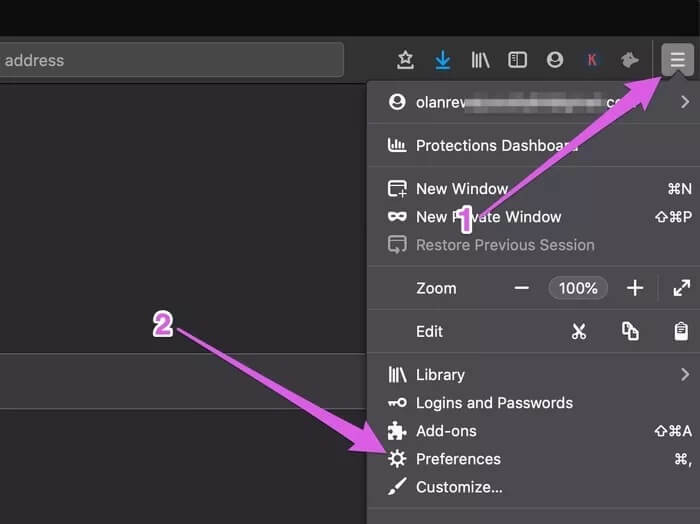
الخطوة 2: في القائمة العامة ، قم بالتمرير إلى قسم تحديثات Firefox وانقر فوق الزر “التحقق من وجود تحديثات”. يجب عليك أيضًا التبديل إلى خيار “تثبيت التحديثات تلقائيًا” ليقوم Firefox بتحديث نفسه تلقائيًا.
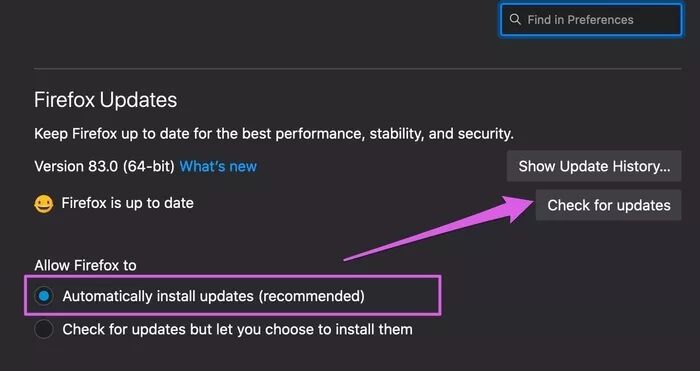
بث مقاطع الفيديو بلا حدود
نحن على ثقة من أن أحد الحلول المذكورة أعلاه على الأقل يجب أن يستعيد زر إرسال YouTube المفقود على جهازك. لا تخبرنا إذا كان لديك أي أسئلة أو حيل مفيدة أخرى لإصلاح هذه المشكلة.
